¿Cómo grabar videos con webcam en Windows? He aquí los 10 mejores programas para grabar con webcam, entre ellos, es recomiendable utilizar FonePaw Grabador de Pantalla, que te ayuda a grabar la pantalla y visualizar la cámara web con mayor facilidad.
Gracias a la webcam, la gente puede asistir a reuniones o clases online en cualquier sitio. Ahora que ella es más importante que nunca, los programa de cámara web se han vuelto más populares. En pocas palabras, un buen programa para grabar video con Webcam te permite disfrutar de una transmisión de vídeo en directo de alta calidad y una grabación de pantalla impecable sin ningún problema.
A continuación, te presentamos los 10 mejores programas para grabar video con webcam en Windows 11/10/8/7.
Artículos relacionados:
Cómo tomar fotos desde una cámara de red en PC y Mac (opens new window)
Grabador de Facecam: Grabar tu cara y pantalla al mismo tiempo(opens new window)
Top 10 programas para grabar video con Webcam en Windows 11/10/8/7
1. FonePaw Grabador de Pantalla
FonePaw Grabador de Pantalla (opens new window) se ha esforzado por ofrecer una experiencia de grabación de alta calidad, especialmente la grabación de video con webcam. Muchos Youtubers y streamers utilizan este grabador para crear videos interactivos para sus audiencias.

Este programa potente facilita la grabación de tus videos online, presentaciones, tutoriales, etc. También puedes realizar una grabación de pantalla. Durante la grabación, puedes dibujar y añadir flechas para resaltar el contenido importante en tiempo real.
Características principales:
- Grabar webcam solo o junto con la pantalla y audio (música de fondo y micrófono)
- Exportar los vídeos webcam en MP4, WMV, MOV, F4V, AVI, TS y GIF
- Perseguir el movimiento del ratón (opens new window) y mostrar la acción de clic
- Soportar ajustar la frecuencia de fotograma, rotación, brillo, contraste, tonalidad, saturación, nitidez, transparencia y resolución.
- Programar la grabación mediante un temporizador para detener automáticamente la tarea.
- Guardar los momentos destacados de juegos y tu cara al mismo tiempo
¡Ahora disfruta de grabar video con webcam solo o con la pantalla con FonePaw Grabador de Pantalla!
Guía para grabar la pantalla y visualizar la cámara web en Windows 11/10/8/7
Paso 1. Iniciar el programa
Abre el programa. En el Grabador de Videos, habilita la opción de la pantalla y enciende la webcam.
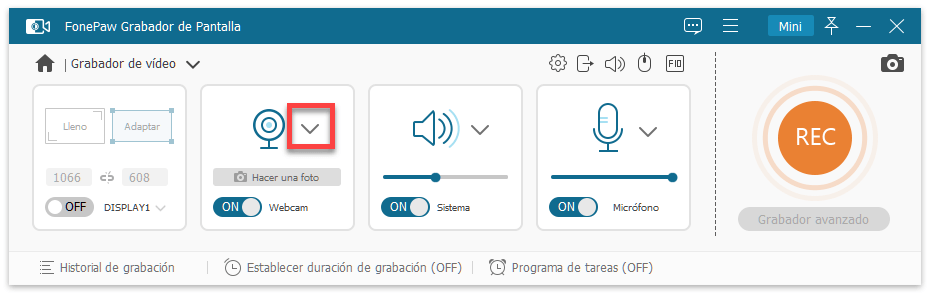
Paso 2. Establecer la configuración
Selecciona el área de grabación, que debe contener la imagen de tu webcam. De lo contrario, solo se puede grabar lo que aparece en la pantalla.
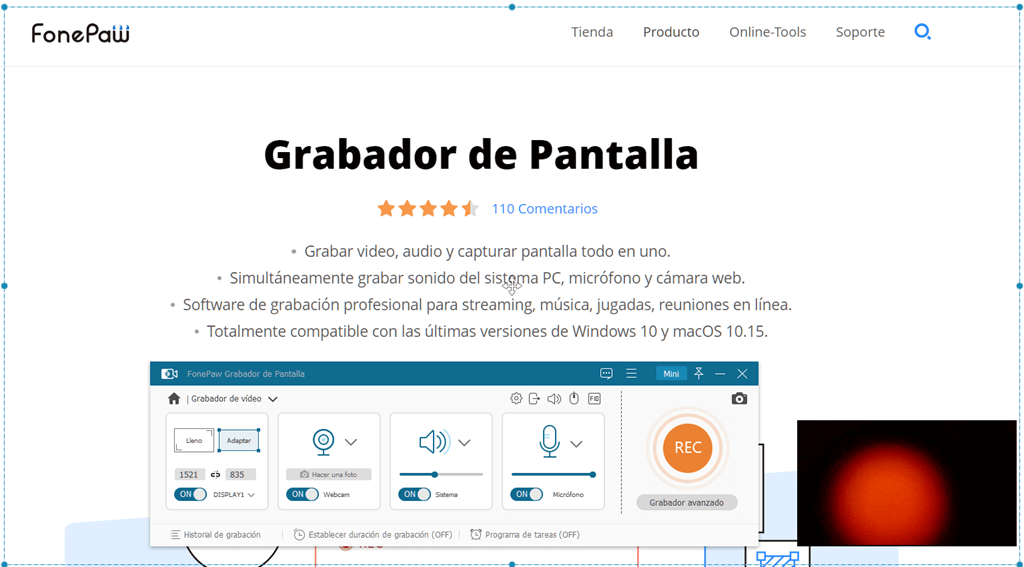
Paso 3. Empezar a grabar cámara web con FonePaw
Haz clic en “REC” para empezar la grabación. En este proceso, puedes agregar anotación en la pantalla. Por ejemplo, puedes añadir unos textos sobre el video como marca de agua.
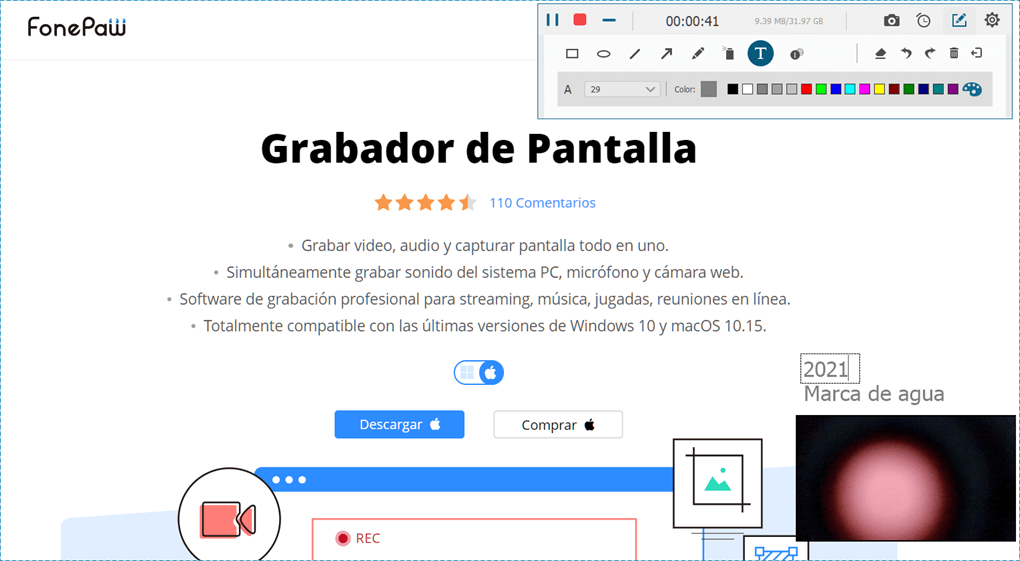
Paso 4. Revisar y guardar tu video
Haz clic en el cuadrado rojo para detener la grabación, revisa el archivo y guárdalo en tu ordenador.
2. Wondershare Filmora
Wondershare Filmora principalmente es una herramienta para mejorar la calidad de video, que ayuda a crear videos más atractivos visualmente. Por ejemplo, puedes agregar animaciones personalizadas durante la emisión en directo, lo cual funciona muy bien para los profesores que imparten cursos en línea a niños pequeños.
-
Más de 120 efectos de animación
-
Aceleración de la GPU
-
Creación de fotogramas clave
-
Seguimiento del movimiento
-
Combinación de colores
-
La captura de movimiento no es tan precisa como otros programas.
-
No soporta grabar video con webcam solo.
-
Solo admite el video grabado en formato de MP4.
3. Movavi Screen Recorder
Movavi Screen Recorder dispone de un sistema sencillo que puede ser utilizado por cualquier persona para grabar o editar tu video con webcam. Su función de captura de pantalla con un solo toque te permite capturar muchos momentos clave durante tu transmisión en directo.
Con Movavi, puedes configurar los parámetros para grabar un video en directo, como elegir el área de captura u optar por la hora de inicio y comienzo. Sólo tienes que pulsar el botón REC para extraer segremento del audio o del video. También puedes realizar ediciones posteriores en el video grabado de webcam con este programa.
-
Interfaz limpia
-
Fácil de establecer la configuración personalizada
-
Adición de efectos especiales y títulos personalizados
-
Grabación de video 4k
-
No puede detener la grabación automáticamente.
-
Solo admite el audio grabado en formato de MP4.
4. OBS Studio
OBS Studio es un software para grabar pantalla de fuente abierta que te permite grabar video en vivo con webcam sin límite de tiempo. Es muy popular entre los gamers para que puedan transmitir partidas en vivo en plataforma como Twitch y Youtube.
-
Gratis y sin límite de tiempo.
-
Es compatible con Windows 10, 8, 7, Mac y Linux.
-
Permite grabar el sonido externo y el interno a la vez.
-
Soporta grabar pantallas en alta calidad en 1080p y 60 FPS.
-
Es mucho más difícil de usar que otros programas para grabar video con webcam.
-
Tiende a ser atrasado cuando funciona en una PC de bajo costo.
-
Requiere bastante memoria RAM para ejecutar sus funciones.
5. Yawcam
Yawcam es un programa de transmisión y grabación de pantalla que es muy fácil de usar para los usuarios novatos. Ofrece una interfaz muy básica que alberga todas sus funciones en una sola página con un menú desplegable. Todo ello contribuye a la simplicidad de esta herramienta.
-
Fácil de usar y gratis
-
Grabación de pantalla
-
Adición de textos e imáganes
-
Detección de movimiento
-
Pocas transiciones y efectos
-
Solo está disponible en Windows 10.
6. VLC
VLC es un reproductor multimedia multiplataforma gratis y de código abierto. Es muy popular porque sirve principalmente para reproducir los videos de DVDs, VCDs o CDs. En realidad, también soporta grabar video con webcam de un PC.
-
Gratis y sin límite de tiempo.
-
Reproductor multimedia potente de video para varios tipos de archivos
-
Es compatible con sistemas operativos como Mac, Windows y Linux.
-
Los videos grabados no son de la mejor calidad.
-
La función de grabar video con webcam es limitada y básicas.
7. Logitech Capture
Logitech Camera se pone a trabajar en cuanto se conecta el programa a la cámara web. Logitech permite a los usuarios grabar video de varias fuentes. Puede ayudarte a grabar contenido de dos cámaras web o de la pantalla. Asimismo, soporta cambiar entre 6 clips diferentes simultáneamente, o incluso puede presentarlos uno al lado del otro. Esta función es especialmente útil si eres un creador de contenidos que transmite un evento en directo con otros creadores para tus seguidores en YouTube o Stream.
-
Configuración personalizada de la cámara
-
Transmisión en directo
-
Superposición de texto en vivo
-
Grabación de video vertical
-
Cambia de estilos de letras y adición de textos
-
No es compatible con PC Mac con Apple Silicon (M1, M1 PRO, M1 MAX).
-
No sigue el movimiento de ventanas durante la grabación.
-
Sólo permite importar archivos en formato FBR.
8. APowerREC
Además de grabar video de la pantalla del PC, APowerREC también soporta grabar videos de webcam a la vez que está capturando la pantalla de tu ordenador. Es un programa online, así que solo tienes que abrir la página web y ya puedes grabar video con cámara web.
-
Fácil de usar
-
Soporta escribir a mano alzada en la pantalla.
-
Permite configurar la resolución de la grabación.
-
No hay que descargarlo en tu ordenador.
-
Los usuarios no pueden tomar notas durante la grabación.
-
Existe unos problemas sobre la privacidad de los datos.
9. Bandicam
No sólo puedes grabar videos de webcam con Bandicam, sino también cortar, editar, fusionar y mejorar la calidad con esta potente herramienta. De hecho, lo que realmente nos gusta es su capacidad para grabar videos de alta compresión sin perder calidad original del video. Es una cualidad rara que no se encuentra en muchos otros softwares.
Con ella, puedes grabar casi cualquier cosa con Bandicam, ya sea el juego, un webinar o vídeos de Netflix. Además. también soporta editar tus videos grabados con efectos especiales y textos superpuestos.
-
Fácil de usar
-
Adición de efectos especiales
-
Grabación y disparo de secuencias en directo
-
Herramienta para combinar y cortar vídeos
-
No soporta editar el video.
-
No es compatible con el sistema iOS.
10. Windows Cámara 10
Windows 10 ofrece una aplicación de cámara integrada que te permite capturar vídeos y fotos con webcam. Es una opción simple para aquellos que solo necesitan funcions básicas sin tener que descargar e instalar una aplicación de terceros.
-
Grabación de video con webcam de forma rápida y sencilla
-
Soporta el modo panorámico.
-
Permite mejorar la resolución de las imágenes y vídeos
-
Requiere un sistema de cámara satisfactorio que realiza todas las funciones necesarias.
-
No dispone de funciones avanzadas.
FAQs sobre el grabador de video para webcam
¿Qué características principales hay que tener en cuenta al buscar un grabador de video con webcam?
Debe ser capaz de grabar audio y video de alta calidad con webcam y al mismo tiempo, permitirte grabar reuniones, videollamadas, juegos, clases online sin ningún problema. Además, algunos programas para grabar con cámara web también permiten a los usuarios editar sus videos.
¿Se puede utilizar la cámara de tu celular como webcam del ordenador?
Sí, hay ciertas herramientas que integran perfectamente la cámara de tu teléfono con tu portátil u ordenador. Hace falta descargar el programa en ambos dispositivos para ver las imágenes de la cámara del celular en tu PC con Windows o Mac.
Conclusión
Un buen programa de cámara web no solo permite grabar video sin problemas, sino que también dispone de potentes capacidades de edición para que puedas tener una agradable experiencia. Si deseas grabar video con webcam solo o con la pantalla, FonePaw Grabador de Pantalla será una mejor opción porque puede satisfacer casi todas tus necesidades.













